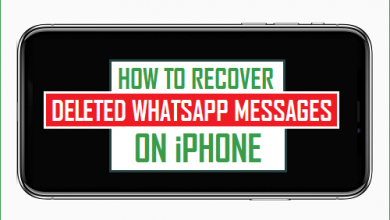Как сделать резервную копию WhatsApp Media на iPhone и Android?

[ad_1]
📱⭐
Всегда полезно иметь резервную копию ваших данных. Если вы хотите перенести файлы на другой компьютер, новый телефон или просто восстановить все, что могло быть случайно потеряно. Поскольку WhatsApp стал одним из самых популярных приложений для обмена мгновенными сообщениями, может быть очень полезно знать, как сделать резервную копию любых мультимедийных файлов, которыми вы, возможно, поделились в нем, чтобы вам никогда не пришлось беспокоиться о потере ваших ценных фотографий или фотографий. видео файлы.
-
Часть 1. Как сделать резервную копию WhatsApp Media на Android?
-
1.1 Резервное копирование фотографий и видео WhatsApp — стандартный способ
-
1.2 Электронная почта WhatsApp Media для резервного копирования
-
1.3 Резервное копирование непосредственно в облако
Часть 2. Как сделать резервную копию WhatsApp Media на iPhone?
-
2.1 Резервное копирование фотографий и видео WhatsApp — стандартный способ
-
2.2 Электронная почта WhatsApp Media для резервного копирования
-
2.3 Резервное копирование непосредственно в облако
Часть 3. Более творческий способ резервного копирования медиафайлов WhatsApp, только 1 клик
Часть 1. Как сделать резервную копию WhatsApp Media на Android?
1.1 Резервное копирование фотографий и видео WhatsApp — стандартный способ
Стандартный способ резервного копирования предполагает использование собственной опции резервного копирования WhatsApp. При использовании этого метода WhatsApp будет создавать резервные копии не только ваших медиафайлов, но и ваших чатов. Обратите внимание, что для этого WhatsApp будет хранить вашу резервную копию на связанном Google Диске. Потеря этого диска, его удаление или перезапись другой учетной записью WhatsApp приведет к потере резервных копий чатов и медиафайлов.
Выполните следующие шаги, чтобы сделать резервную копию носителя WhatsApp на Android:
Шаг 1: Откройте WhatsApp и нажмите на вертикальные три точки в правом верхнем углу.
Шаг 2: Выберите «Настройки» > «Чаты» > «Резервное копирование чата».


Шаг 3: Выберите учетную запись Google, для которой вы хотите выполнить резервное копирование, и нажмите «Резервное копирование» (на этом шаге обязательно включите параметр резервного копирования видео, чтобы получить все ваши медиафайлы).

Вы также можете настроить частоту резервного копирования из этого меню в соответствии с тем, что вам подходит.
1.2 Электронная почта WhatsApp Media для резервного копирования
В отличие от предыдущего метода, при котором создается резервная копия всей истории чата и мультимедийных файлов со всех ваших контактов, этот метод намного более избирательный, поскольку позволяет вам выбрать, для какого чата вы хотите создать резервную копию. Для резервного копирования по электронной почте выполните следующие действия:
Шаг 1: Откройте WhatsApp и перейдите в чат, резервную копию которого хотите создать.
Шаг 2: Коснитесь значка с тремя точками в правом верхнем углу.

Шаг 3: Выберите «Дополнительно» в меню > выберите «Экспорт чата» > выберите «Включить медиа».

Шаг 4: Наконец, выберите «Электронная почта» и добавьте адрес, на который вы хотите отправить резервную копию.

Это отправит вам по электронной почте файлы, содержащие всю историю чата, а также любые видео, фотографии или аудиофайлы с выбранным контактом. Обратите внимание, что для этого метода, если чат содержит значительное количество изображений, резервная копия будет отправлена по ссылке на Google Диск. Однако, если медиафайлы, содержащиеся в чате, очень старые, они могут быть неправильно скопированы.
1.3 Резервное копирование непосредственно в облако
В отличие от предыдущих методов, в которых мы использовали WhatsApp для резервного копирования изображений, в этом методе мы используем встроенную программу просмотра фотографий в телефоне для прямой загрузки мультимедиа WhatsApp в облако.
Как правило, WhatsApp создает собственную папку на вашем телефоне, где будет хранить все свои медиафайлы. Если вы используете Android, WhatsApp скопирует все свои изображения и видео в приложение для просмотра фотографий Google. Хотя автономная копия этих файлов доступна на телефоне, они не загружаются в облако. Для этого просто выполните следующие действия:
Шаг 1: Откройте приложение Google Фото и нажмите кнопку меню.
Шаг 2: Выберите опцию «Папки устройства» и найдите в коллекции папку с изображениями WhatsApp.

Шаг 3: Включите параметр «Резервное копирование и синхронизация».

Хотя это обеспечивает обходной способ резервного копирования ваших медиафайлов из WhatsApp, это может быть довольно утомительно, и если вашему средству просмотра Google Photo не удалось скопировать файл из WhatsApp, вы не сможете создать его резервную копию.
Часть 2. Как сделать резервную копию WhatsApp Media на iPhone?
2.1 Резервное копирование фотографий и видео WhatsApp — стандартный способ
Стандартный способ резервного копирования включает использование встроенной системы резервного копирования WhatsApp для iPhone. Убедитесь, что вы вошли в учетную запись Apple, в которой хотите сохранить свои фотографии, поскольку WhatsApp сохранит вашу резервную копию в соответствующем хранилище iCloud.
Чтобы настроить эту резервную копию, вам необходимо:
Шаг 1: Откройте WhatsApp и перейдите в «Настройки».
Шаг 2: Выберите Чаты > выберите Резервное копирование чата.


Шаг 3: Нажмите «Создать резервную копию сейчас» (на этом шаге обязательно включите опцию резервного копирования видео, чтобы получить все ваши медиафайлы)

Вы также можете настроить частоту резервного копирования из опции автоматического резервного копирования в соответствии с тем, что вам подходит.
2.2 Электронная почта WhatsApp Media для резервного копирования
Если вы хотите быть более избирательным на своем телефоне, все еще есть опция резервного копирования с использованием электронной почты, в которой вы можете экспортировать выбранный чат на адрес электронной почты по вашему выбору. Для этого выполните:
Шаг 1: Откройте WhatsApp и перейдите в чат, резервную копию которого хотите создать.
Шаг 2: Коснитесь имени человека в окне чата.
Шаг 3: Выберите «Экспорт чата» и выберите «Прикрепить медиафайл».


Шаг 4: Наконец, выберите «Электронная почта» и добавьте адрес, на который вы хотите отправить резервную копию.
Теперь у вас будет копия всех медиафайлов вместе с журналом истории ваших чатов, отправленных вам на выбранный вами адрес электронной почты. Однако этот метод подвержен ошибкам, поскольку очень старые файлы, как правило, либо повреждаются во время передачи, либо вообще не копируются.
2.3 Резервное копирование непосредственно в облако
iPhone также позволяет создавать резервные копии изображений и видео WhatsApp в облаке через приложение для работы с фотографиями.
Этот метод состоит из двух частей. Первая часть заключается в том, чтобы убедиться, что вы разрешили iPhone делать копии изображений на телефоне. Сделать это просто:
Шаг 1: Откройте WhatsApp > перейдите в «Настройки» > нажмите «Чаты».
Шаг 2: Включите «Сохранить в Фотопленку».
После выполнения этих шагов вы сможете увидеть альбом WhatsApp в приложении для просмотра фотографий iPhone по умолчанию. Чтобы обеспечить резервное копирование всех файлов в этом альбоме, выполните следующие действия:
Шаг 1: Откройте настройки iPhone.
Шаг 2: Нажмите на опцию «Фотографии» на панели настроек.

Шаг 3: Нажмите на опцию «Фотографии» на панели настроек.

Теперь все ваши альбомы, включая альбом WhatsApp, будут загружены в ваше облако. Однако обратите внимание, что вы не сможете создавать резервные копии аудиофайлов из WhatsApp, используя этот метод.
Часть 3: более творческий способ резервного копирования медиафайлов WhatsApp, 1 – только клик
Хотя предыдущие методы могут более или менее помочь вам создать резервную копию ваших данных, они не очень красноречивы. Так как они либо заставляют вас делать резервную копию всего мультимедиа на вашем телефоне, либо всех чатов из WhatsApp. Если вы ищете только резервное копирование мультимедиа, то сам WhatsApp не может предоставить вам решение этой проблемы. Вместо этого существует множество надежных сторонних приложений, которые могут помочь вам в этом. iMyFone iTransor — одно из таких приложений, которое позволяет очень легко создавать резервные копии медиафайлов WhatsApp с вашего телефона.
Для этого вам нужно только загрузить, установить и настроить программное обеспечение.


Ниже приведено пошаговое руководство о том, как сделать резервную копию WhatsApp Media с помощью iTransor для WhatsApp:
Шаг 1: Запустите iMyFone ITransor на своем ПК и подключите телефон к ПК.
Шаг 2: Нажмите «Экспорт с устройства».

Шаг 3: Проверьте WhatsApp и отмените выбор всего остального, а затем нажмите «Сканировать».

Шаг 4: После завершения сканирования вам будет предложено сделать резервную копию ваших чатов, медиафайлов или и того, и другого. Если вы просто хотите сделать резервную копию только ваших медиафайлов, снимите флажок WhatsApp и выберите вложения WhatsApp.

Использование этого приложения гарантирует, что все ваши медиафайлы, включая аудиофайлы, резервное копирование которых другими методами часто не удается, будут безопасно храниться у вас. Поскольку в WhatsApp отсутствует собственный метод выборочного резервного копирования данных, может оказаться довольно сложной задачей углубиться в свой телефон и вручную выбрать нужные данные. Вместо этого гораздо удобнее использовать надежный инструмент, созданный профессиональной командой, который поможет вам сохранить ваши данные в безопасности.
[ad_2]
Заключение
В данной статье мы узналиКак сделать резервную копию WhatsApp Media на iPhone и Android?
.Пожалуйста оцените данную статью и оставьте комментарий ниже, ели у вас остались вопросы или пожелания.